วิธีเพิ่มลายเซ็นลงใน Ribbon ใน Outlook
การเพิ่มลายเซ็นลงใน Outlook ribbon ช่วยให้คุณเลือกลายเซ็นได้อย่างง่ายดายไม่ว่าคุณจะอยู่ในแท็บใดในขณะที่เขียนข้อความอีเมล ในบทความนี้เราจะแสดงวิธีการเพิ่มลายเซ็นลงใน Ribbon ใน Outlook พร้อมรายละเอียด
เพิ่มลายเซ็นลงใน Ribbon ใน Outlook
- ส่งอีเมลอัตโนมัติด้วย CC อัตโนมัติ / BCC, ส่งต่ออัตโนมัติ ตามกฎ; ส่ง ตอบอัตโนมัติ (Out of Office) โดยไม่ต้องใช้ Exchange Server...
- รับการแจ้งเตือนเช่น คำเตือน BCC เมื่อตอบกลับทุกคนในขณะที่คุณอยู่ในรายการ BCC และ เตือนเมื่อไม่มีไฟล์แนบ สำหรับความผูกพันที่ถูกลืม...
- ปรับปรุงประสิทธิภาพอีเมลด้วย ตอบกลับ (ทั้งหมด) พร้อมไฟล์แนบ, เพิ่มคำทักทายหรือวันที่ & เวลาลงในลายเซ็นหรือหัวเรื่องโดยอัตโนมัติ, ตอบกลับอีเมลหลายฉบับ...
- เพิ่มความคล่องตัวในการส่งอีเมลด้วย เรียกคืนอีเมล, เครื่องมือแนบ (บีบอัดทั้งหมด, บันทึกอัตโนมัติทั้งหมด...), ลบรายการที่ซ้ำกันและ รายงานด่วน...
 เพิ่มลายเซ็นลงใน Ribbon ใน Outlook
เพิ่มลายเซ็นลงใน Ribbon ใน Outlook
สำหรับการเพิ่มลายเซ็นลงใน Ribbon ใน Outlook โปรดทำดังนี้
1. สร้างข้อความอีเมลใหม่คลิกขวาที่ไฟล์ แถบเครื่องมือด่วนและจากนั้นคลิก ปรับแต่งแถบเครื่องมือด่วน ในเมนูคลิกขวา
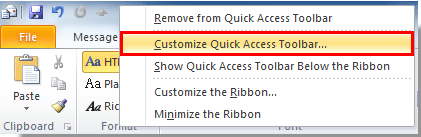
2 ใน ตัวเลือกของ outlook คุณต้อง:
1). เลือก คำสั่งทั้งหมด ใน เลือกคำสั่งจาก รายการแบบหล่นลง
2). เลื่อนลงเพื่อเลือก ลายเซ็น ในรายการคำสั่ง
3). คลิก เพิ่ม ปุ่ม;
4). คลิก OK ปุ่ม. ดูภาพหน้าจอ:
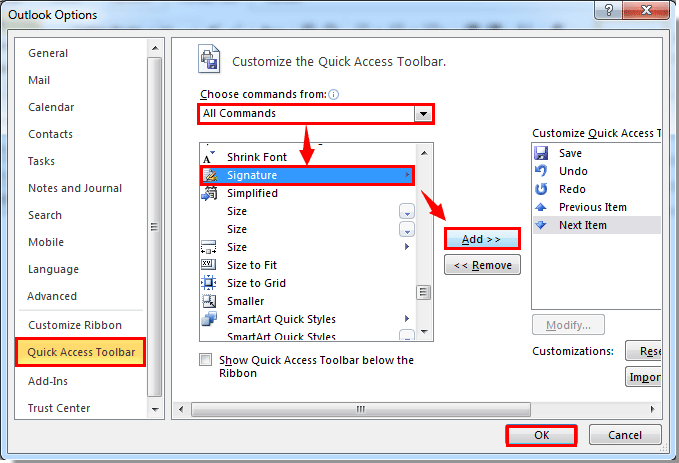
3. จากนั้นปุ่มลายเซ็นจะถูกเพิ่มในริบบิ้น Outlook ของหน้าต่างข้อความ
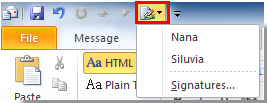
หมายเหตุ: คุณยังสามารถคลิกขวาที่ไฟล์ ลายเซ็น ใต้ปุ่ม ระบุความประสงค์หรือขอข้อมูลเพิ่มเติม ในหน้าต่างข้อความใหม่จากนั้นเลือก เพิ่มลงในแถบเครื่องมือด่วน จากเมนูคลิกขวาเพื่อเพิ่มลายเซ็นลงใน Ribbon
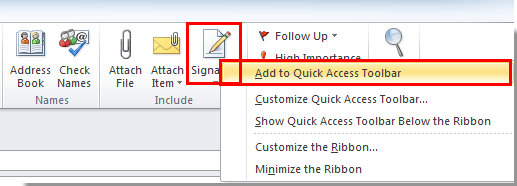
สุดยอดเครื่องมือเพิ่มผลผลิตในสำนักงาน
Kutools สำหรับ Outlook - คุณสมบัติอันทรงพลังมากกว่า 100 รายการเพื่อเติมพลังให้กับ Outlook ของคุณ
🤖 ผู้ช่วยจดหมาย AI: ส่งอีเมลระดับมืออาชีพทันทีด้วยเวทมนตร์ AI คลิกเพียงครั้งเดียวเพื่อตอบกลับอย่างชาญฉลาด น้ำเสียงที่สมบูรณ์แบบ การเรียนรู้หลายภาษา เปลี่ยนรูปแบบการส่งอีเมลอย่างง่ายดาย! ...
📧 การทำงานอัตโนมัติของอีเมล: ไม่อยู่ที่สำนักงาน (ใช้ได้กับ POP และ IMAP) / กำหนดการส่งอีเมล / Auto CC/BCC ตามกฎเมื่อส่งอีเมล / ส่งต่ออัตโนมัติ (กฎขั้นสูง) / เพิ่มคำทักทายอัตโนมัติ / แบ่งอีเมลผู้รับหลายรายออกเป็นข้อความส่วนตัวโดยอัตโนมัติ ...
📨 การจัดการอีเมล์: เรียกคืนอีเมลได้อย่างง่ายดาย / บล็อกอีเมลหลอกลวงตามหัวเรื่องและอื่นๆ / ลบอีเมลที่ซ้ำกัน / การค้นหาขั้นสูง / รวมโฟลเดอร์ ...
📁 ไฟล์แนบโปร: บันทึกแบทช์ / การแยกแบทช์ / การบีบอัดแบบแบตช์ / บันทึกอัตโนมัติ / ถอดอัตโนมัติ / บีบอัดอัตโนมัติ ...
🌟 อินเตอร์เฟซเมจิก: 😊อีโมจิที่สวยและเจ๋งยิ่งขึ้น / เพิ่มประสิทธิภาพการทำงาน Outlook ของคุณด้วยมุมมองแบบแท็บ / ลดขนาด Outlook แทนที่จะปิด ...
???? เพียงคลิกเดียวสิ่งมหัศจรรย์: ตอบกลับทั้งหมดด้วยไฟล์แนบที่เข้ามา / อีเมลต่อต้านฟิชชิ่ง / 🕘 แสดงโซนเวลาของผู้ส่ง ...
👩🏼🤝👩🏻 รายชื่อและปฏิทิน: แบทช์เพิ่มผู้ติดต่อจากอีเมลที่เลือก / แบ่งกลุ่มผู้ติดต่อเป็นกลุ่มแต่ละกลุ่ม / ลบการแจ้งเตือนวันเกิด ...
เกิน คุณสมบัติ 100 รอการสำรวจของคุณ! คลิกที่นี่เพื่อค้นพบเพิ่มเติม

